روابط سريعة
هناك بعض الأوقات ، أين بدلاً من فتح ملف JPG ، يعرض جهاز الكمبيوتر الذي يعمل بنظام Windows 10 رسالة خطأ مفادها “لم يتم بدء تشغيل هذا التطبيق”. يُعد فتح ملف JPG مُهمة بسيطة على أي كمبيوتر ، ويجب أن يكون ذلك مُمكنًا في أي وقت.
ومع ذلك ، قد يمنعك إصدار قديم من Windows أو ملفات النظام التالفة أو أي تعارض مع تطبيق تابع لجهة خارجية من فتح ملف JPG. بغض النظر عن السبب ، سيُساعدك دليلنا في حل هذه المشكلة. تحقق من كيفية تحويل HEIC إلى JPG على نظام التشغيل Windows 10.
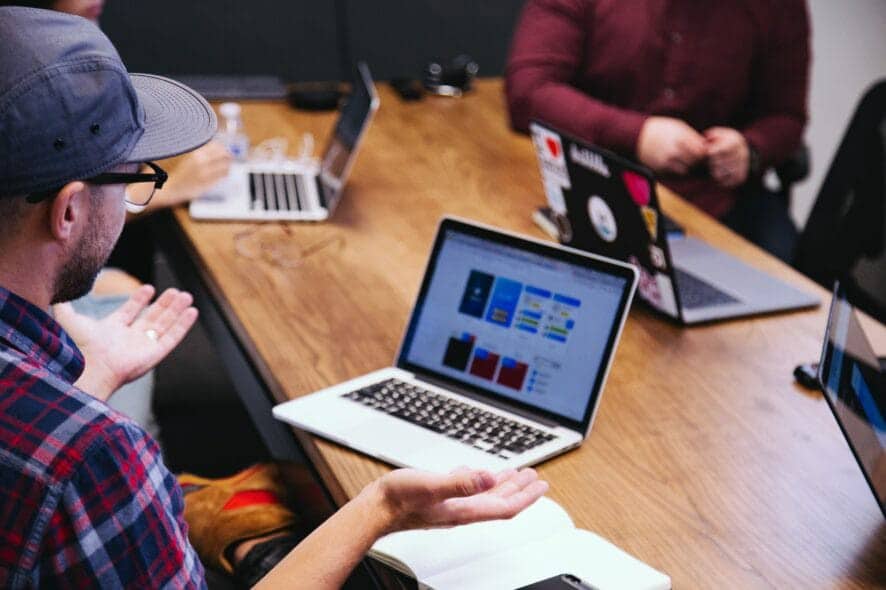
1. نسخ ملف JPG وإعادة تسميته
في بعض الأحيان ، لا يُمكنك فتح ملف JPG بسبب تنسيق الملف الخاطئ. على هذا النحو ، يجب أن تؤدي إعادة تسميته إلى حل المشكلة.
أعد تسميته وتأكد من إضافة الامتداد jpg. سيعرض Windows رسالة تُفيد بأنَّ الملف قد يصبح غير قابل للاستخدام ، لذا تأكد من نسخ الملف الأصلي إلى مكان مُختلف قبل تحرير اسمه.
من الأفضل تجربة هذه الطريقة مع صورة واحدة للتأكد من أنها تعمل قبل إعادة تسمية ملفات مُتعددة.
2. تغيير حجم الملف
إذا كانت لديك كاميرا أو هاتف ذكي قادر على التقاط صور عالية الجودة ، فمن المحتمل أنك استمتعت بالتقاط بعض الصور الواضحة حقًا. العيب الوحيد هو أنَّ Windows 10 قد لا يكون قادرًا على فتح الملفات كبيرة الحجم هذه باستخدام تطبيقه الافتراضي. لإصلاحها ، يُمكنك استخدام مُحرِّر صور أو تطبيق ويب لتقليل حجم ملف JPG.
3. تحديث تطبيق “صور Microsoft”
على جهاز كمبيوتر يعمل بنظام Windows ، يُعتبر “صور Microsoft” هو التطبيق الافتراضي لفتح ملفات JPG. إذا كان التطبيق قديمًا أو تالفًا ، فسيُؤدي ذلك إلى أي نوع من المشكلات غير المُتوقعة ، وقد يكون عدم القدرة على فتح ملفات JPG أحدها. يجب أن يؤدي تحديث “صور Windows” إلى إصلاح أي أخطاء أو ثغرات فنية.
افتح تطبيق Microsoft Store ، وانقر فوق زر القائمة (النقاط الأفقية) ، وحدد التنزيلات والتحديثات. ثم تحقق مما إذا كان تطبيق الصور مدرجًا أسفل التحديثات المتاحة.
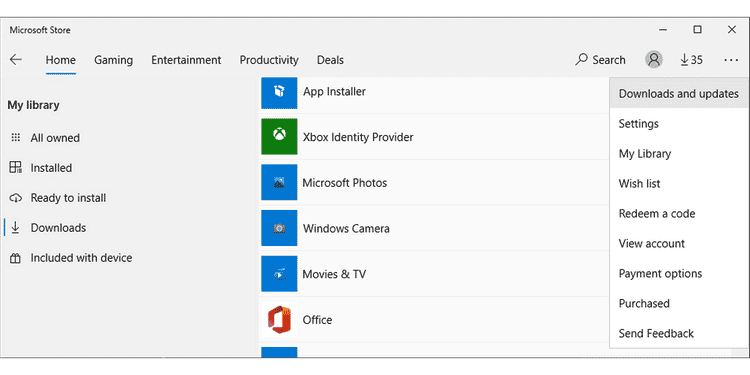
4. تغيير تطبيق عرض الصور الافتراضي
إذا قُمتَ بتثبيت عارض صور تابع لجهة خارجية على جهاز الكمبيوتر الخاص بك ، فقد يتعارض مع التطبيق الافتراضي ويمنعك من فتح ملفات JPG. لإصلاح التعارض ، يجب عليك تغيير عارض الصور الافتراضي.
- انقر بزر الماوس الأيمن فوق ابدأ وحدد الإعدادات.
- توجه إلى
التطبيقات -> التطبيقات الافتراضية. - انقر فوق عارض الصور أسفل التطبيقات الافتراضية وحدد الصور من القائمة.
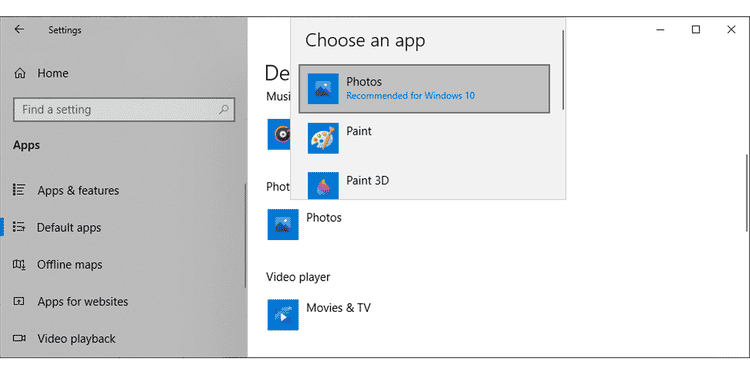
5. إصلاح تطبيق “صور Microsoft”
ربما توقف “صور Microsoft” عن العمل بشكل صحيح بسبب الملفات المفقودة أو التالفة. في هذه الحالة ، يجب عليك إصلاح التطبيق. تتمتع هذه العملية بميزة أنَّ Windows سيفحص ملفات “صور Microsoft” وإدخالات السجل أثناء محاولة استكشاف الأخطاء وإصلاحها ، لكنه سيحتفظ بالإعدادات الحالية للتطبيق.
اتبع هذه الخطوات لإصلاح “صور Microsoft”:
- اضغط على
Win + Iلإظهار تطبيق “الإعدادات”. - انتقل إلى
التطبيقات -> التطبيقات والميزات. - حدد عارض الصور وانقر فوق خيارات مُتقدمة.
- قم بالتمرير لأسفل وانقر فوق إصلاح.
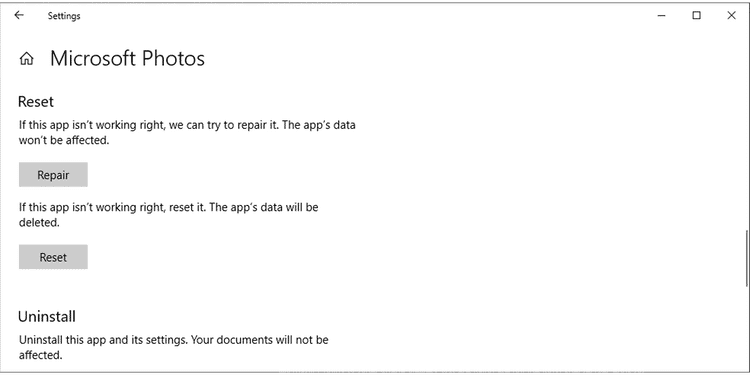
إذا لم يؤد ذلك إلى حل المشكلة ، فيُمكنك أيضًا إعادة تعيين التطبيق. انتقل من خلال التعليمات المذكورة أعلاه وحدد إعادة تعيين. سيؤدي هذا إلى حذف بيانات التطبيق من جهاز الكمبيوتر الخاص بك. إذا اخترت إعادة تعيين التطبيق ، فسيتعين عليك إعادة دمج OneDrive لمزامنة صورك.
6. تشغيل فحص SFC
قد تمنع ملفات النظام والإعدادات التالفة المُتعددة نظام التشغيل من فتح ملفات JPG. لحسن الحظ ، يحتوي Windows على أداة مُضمنة يُمكنك استخدامها لإصلاح المشكلة في أي وقت من الأوقات. ستقوم SFC (أو System File Checker) بالبحث عن أي ملفات تالفة على جهاز الكمبيوتر الخاص بك واستبدالها تلقائيًا.
لاستخدام هذه الأداة ، قم بتشغيل موجه الأوامر بصلاحيات المسؤول. ثم اكتب الأمر التالي واضغط على Enter.
sfc /scannow
تعتمد المدة التي سيستغرقها الفحص على موارد النظام لديك ، ولكن بمجرد اكتماله ، سيعرض رسالة تُخبرك بأي مشاكل تم اكتشافها.
أعد تشغيل الكمبيوتر وتحقق من حل المشكلة.
7. فتح ملف JPG باستخدام تطبيق آخر
إذا كُنتَ قد حدّثت وأصلحت التطبيق الإفتراضي ، وغيّرتَ حجم الملف ، ولا يزال يتعذر عليك فتح ملفات JPG باستخدام تطبيق “صور Microsoft” ، فحاول استخدام عارض صور مُختلف. هناك الكثير من الخيارات المتاحة وهناك فرصة أن يكون لديك واحد مُثبت بالفعل على جهاز الكمبيوتر الخاص بك. تحقق من أفضل تطبيقات تحرير الصور المجانية لمستخدمي Windows 10.
لا تُكافح لفتح ملفات JPG
لا يُعد “صور Microsoft” أو تطبيقات عرض الصور الأخرى أكثر الخيارات إثارة على جهاز الكمبيوتر الخاص بك ولكنك بالتأكيد بحاجة إليها. كما هو موضح أعلاه ، هناك العديد من الحيل أو أدوات Windows لتجربتها عندما لا يُمكنك فتح ملفات JPG. يُمكنك الإطلاع الآن على أفضل تطبيقات تنظيم الملفات والمجلدات على Windows.







